HP EliteDesk 705 G2 Desktop Mini PC (ENERGY STAR) User Manual
Browse online or download User Manual for Unknown HP EliteDesk 705 G2 Desktop Mini PC (ENERGY STAR). HP EliteDesk 705 G2 Base Model Desktop Mini PC Οδηγός αναφοράς υλικού
- Page / 54
- Table of contents
- BOOKMARKS




- Οδηγός αναφοράς υλικού 1
- Πίνακας περιεχομένων 5
- 1 Χαρακτηριστικά προϊόντος 7
- ProDesk 600) 11
- Θέση σειριακού αριθμού 13
- 2 Αναβαθμίσεις υλικού 14
- Εγκατάσταση πρόσθετης μνήμης 20
- Σύνδεση στις υποδοχές SODIMM 21
- Εγκατάσταση SODIMM 22
- Αντικατάσταση της μπαταρίας 42
- Α Ηλεκτροστατική αποφόρτιση 50
- Μέθοδοι γείωσης 45 51
- Προετοιμασία για αποστολή 53
- Ευρετήριο 54
Summary of Contents
Οδηγός αναφοράς υλικούΕπιτραπέζιος υπολογιστής Mini HP EliteDesk 800 G2Επιτραπέζιος υπολογιστής Mini HP EliteDesk 705 G2Επιτραπέζιος υπολογιστής Mini
Στοιχεία μπροστινής πλευράς (ProDesk 400)ΣΗΜΕΙΩΣΗ: Το μοντέλο του υπολογιστή σας ενδέχεται να διαφέρει λίγο από αυτό που απεικονίζεται στηνπαρούσα ενό
Στοιχεία πίσω πλευράς (EliteDesk 800, EliteDesk 705 καιProDesk 600)ΣΗΜΕΙΩΣΗ: Το μοντέλο του υπολογιστή σας ενδέχεται να διαφέρει λίγο από αυτό που απε
Τμήματα πίσω πλευράς (ProDesk 400)ΣΗΜΕΙΩΣΗ: Το μοντέλο του υπολογιστή σας ενδέχεται να διαφέρει λίγο από αυτό που απεικονίζεται στηνπαρούσα ενότητα.1
Θέση σειριακού αριθμούΚάθε υπολογιστής έχει έναν μοναδικό σειριακό αριθμό και ένα αναγνωριστικό προϊόντος που βρίσκονται στοεξωτερικό μέρος του υπολογ
2 Αναβαθμίσεις υλικούΔυνατότητες επισκευήςΟ υπολογιστής διαθέτει χαρακτηριστικά τα οποία διευκολύνουν την αναβάθμιση και επισκευή του. Για τιςπερισσότ
ΠΡΟΣΟΧΗ: Ο στατικός ηλεκτρισμός μπορεί να προκαλέσει βλάβη στα ηλεκτρικά εξαρτήματα τουυπολογιστή ή στον προαιρετικό εξοπλισμό. Πριν ξεκινήσετε αυτές
Σύνδεση του καλωδίου τροφοδοσίας ACΚατά τη σύνδεση του τροφοδοτικού AC, είναι σημαντικό να ακολουθήσετε τα παρακάτω βήματα για ναβεβαιωθείτε ότι το κα
Αφαίρεση του καλύμματος πρόσβασης στον υπολογιστήΓια να έχετε πρόσβαση σε εσωτερικά εξαρτήματα, θα πρέπει πρώτα να αφαιρέσετε το κάλυμμα πρόσβασης:1.
Επανατοποθέτηση καλύμματος πρόσβασης στον υπολογιστή1. Τοποθετήστε το κάλυμμα στον υπολογιστή και σύρετέ το προς τα πίσω (1).2. Σφίξτε τη βίδα με πετα
Αλλαγή διαμόρφωσης από επιτραπέζιο υπολογιστή σε towerΟ υπολογιστής μπορεί να χρησιμοποιηθεί σε προσανατολισμό tower με μια προαιρετική βάση tower που
© Copyright 2015 Hewlett-PackardDevelopment Company, L.P.Οι ονομασίες Microsoft και Windows είναισήματα κατατεθέντα ή εμπορικά σήματα τηςMicrosoft Cor
Εγκατάσταση πρόσθετης μνήμηςΟ υπολογιστής συνοδεύεται από διπλές μονάδες μνήμης σε σειρά μικρού μεγέθους (SODIMM).SODIMMΟι υποδοχές μνήμης στην κάρτα
Σύνδεση στις υποδοχές SODIMMΥπάρχουν δύο θέσεις SODIMM στην κάρτα συστήματος, με μία υποδοχή ανά κανάλι. Οι υποδοχές έχουνετικέτα DIMM1 και DIMM3. Η υ
Εγκατάσταση SODIMMΠΡΟΣΟΧΗ: Πρέπει να αποσυνδέσετε το καλώδιο τροφοδοσίας AC και να περιμένετε περίπου 30δευτερόλεπτα μέχρι να απολεσθεί η ενέργεια πρι
Στοιχ. Περιγραφή Ετικέτα μητρικής κάρτας Χρώμα υποδοχής1 Υποδοχή SODIMM1, Κανάλι Β DIMM1 Μαύρο2 Υποδοχή SODIMM3, Κανάλι Α DIMM3 Μαύρο10. Για να αφαιρέ
11. Σύρετε τη νέα μονάδα SODIMM μέσα στην υποδοχή σε γωνία περίπου 30° (1) και έπειτα πιέστε τημονάδα SODIMM προς τα κάτω (2) έτσι ώστε οι ασφάλειες ν
Αφαίρεση και αντικατάσταση μονάδας σκληρού δίσκου (HDD)ΣΗΜΕΙΩΣΗ: Πριν αφαιρέσετε την παλιά μονάδα σκληρού δίσκου, βεβαιωθείτε ότι έχετε δημιουργήσειαν
9. Για να εγκαταστήσετε μια μονάδα σκληρού δίσκου, θα πρέπει να μεταφέρετε τις ασημί και μπλε βίδες-οδηγούς απομονωμένης τοποθέτησης από την παλιά μον
Αντικατάσταση μονάδας στερεάς κατάστασης (SSD) M.2 PCIe1. Αφαιρέστε/αποσυνδέστε τις όποιες συσκευές ασφαλείας εμποδίζουν το άνοιγμα του υπολογιστή.2.
γ. Αφαιρέστε τον ανεμιστήρα από το πλαίσιο ανυψώνοντάς τον (3).11. Αφαιρέστε τις τρεις βίδες που ασφαλίζουν τη θήκη της μονάδας σκληρού δίσκου στο πλα
14. Εντοπίστε τη μονάδα στερεάς κατάστασης στην κάρτα συστήματος.15. Αφαιρέστε τη βίδα που ασφαλίζει τη μονάδα στερεάς κατάστασης στην κάρτα συστήματο
Πληροφορίες γι’ αυτό το έντυποΑυτός ο οδηγός περιέχει βασικές πληροφορίες για την αναβάθμιση του υπολογιστή HP Desktop MiniBusiness.ΠΡΟΕΙΔ/ΣΗ! Το κείμ
22. Στερεώστε τη θήκη της μονάδας σκληρού δίσκου στο πλαίσιο με τις τρεις βίδες (3).23. Εάν το μοντέλο σας είναι EliteDesk 800, αντικαταστήστε το δευτ
25. Συνδέστε το καλώδιο τροφοδοσίας της μονάδας σκληρού δίσκου και δεδομένων (2) στη μονάδασκληρού δίσκου.26. Επανατοποθετήστε το κάλυμμα πρόσβασης.27
Αντικατάσταση της μονάδας WLAN1. Αφαιρέστε/αποσυνδέστε τις όποιες συσκευές ασφαλείας εμποδίζουν το άνοιγμα του υπολογιστή.2. Αφαιρέστε όλα τα αφαιρούμ
γ. Αφαιρέστε τον ανεμιστήρα από το πλαίσιο ανυψώνοντάς τον (3).11. Αφαιρέστε τις τρεις βίδες που ασφαλίζουν τη θήκη της μονάδας σκληρού δίσκου στο πλα
14. Εντοπίστε τη μονάδα WLAN στην κάρτα συστήματος.15. Αποσυνδέστε και τα δύο καλώδια κεραίας από τη μονάδα WLAN.ΣΗΜΕΙΩΣΗ: Ίσως χρειαστεί να χρησιμοπο
22. Πιέστε τον αισθητήρα του καλύμματος σταθερά στη θέση του (2).23. Στερεώστε τη θήκη της μονάδας σκληρού δίσκου στο πλαίσιο με τις τρεις βίδες (3).2
26. Συνδέστε το καλώδιο τροφοδοσίας της μονάδας σκληρού δίσκου και δεδομένων (2) στη μονάδασκληρού δίσκου.27. Επανατοποθετήστε το κάλυμμα πρόσβασης.28
Εγκατάσταση εξωτερικής κεραίαςΟι εσωτερικές κεραίες WLAN είναι στάνταρ σε όλα τα μοντέλα Επιτραπέζιων υπολογιστών Mini HP G2. Εάνπρόκειται να εγκαταστ
α. Αποσυνδέστε το βύσμα του ανεμιστήρα από την κάρτα συστήματος (1).β. Αφαιρέστε τις δύο βίδες που ασφαλίζουν το δευτερεύοντα ανεμιστήρα (2).γ. Αφαιρέ
14. Εντοπίστε τη μονάδα WLAN στην κάρτα συστήματος.15. Αποσυνδέστε την εσωτερική κεραία από τη μονάδα WLAN.Για οδηγίες, ανατρέξτε στην ενότητα Αντικατ
iv Πληροφορίες γι’ αυτό το έντυπο
18. Περάστε το καλώδιο της εξωτερικής κεραίας μέσα από κάθε οπή και βιδώστε την κεραία στη θέση της.19. Συνδέστε τα καλώδια της εξωτερικής κεραίας στη
γ. Συνδέστε το βύσμα του ανεμιστήρα στην κάρτα συστήματος (3).24. Ευθυγραμμίστε τις βίδες-οδηγούς της μονάδας σκληρού δίσκου με τις υποδοχές της θήκης
Αντικατάσταση της μπαταρίαςΗ μπαταρία που συνοδεύει τον υπολογιστή, τροφοδοτεί το ρολόι πραγματικού χρόνου. Για νααντικαταστήσετε τη μπαταρία, χρησιμο
8. Τραβήξτε προς τα έξω και κρατήστε το μοχλό απελευθέρωσης δίπλα στην πίσω πλευρά της μονάδαςσκληρού δίσκου (2).9. Σύρετε τη μονάδα δίσκου προς τα πί
13. Αφαιρέστε τη θήκη της μονάδας σκληρού δίσκου από το πλαίσιο ανυψώνοντάς την (3).14. Εντοπίστε τη μπαταρία και τη θήκη της μπαταρίας που βρίσκονται
16. Τοποθετήστε την μπαταρία αντικατάστασης στη θέση της με τη θετική πλευρά προς τα πάνω. Η θήκητης μπαταρίας ασφαλίζει αυτόματα την μπαταρία στη σωσ
22. Συνδέστε το καλώδιο τροφοδοσίας της μονάδας σκληρού δίσκου και δεδομένων (2) στη μονάδασκληρού δίσκου.23. Επανατοποθετήστε το κάλυμμα πρόσβασης το
Σύνδεση του υπολογιστή σε εξάρτημα ανάρτησηςΟ υπολογιστής μπορεί να προσαρτηθεί σε τοίχο, κινητό βραχίονα ή άλλο εξάρτημα ανάρτησης.ΣΗΜΕΙΩΣΗ: Η συσκευ
Συγχρονισμός του προαιρετικού ασύρματου πληκτρολογίου ήποντικιούΤο ποντίκι και το πληκτρολόγιο είναι συγχρονισμένα από το εργοστάσιο. Αν δεν λειτουργο
4.5.ΣΗΜΕΙΩΣΗ: Εάν το ποντίκι και το πληκτρολόγιο εξακολουθούν να μη λειτουργούν, αφαιρέστε καιαντικαταστήστε τις μπαταρίες. Εάν το ποντίκι και το πληκ
Πίνακας περιεχομένων1 Χαρακτηριστικά προϊόντος ...
Α Ηλεκτροστατική αποφόρτισηΗ εκκένωση στατικού ηλεκτρισμού από τα δάχτυλα ή άλλους αγωγούς μπορεί να προκαλέσει βλάβη στιςμητρικές κάρτες ή σε άλλες σ
ΣΗΜΕΙΩΣΗ: Για περισσότερες πληροφορίες σχετικά με το στατικό ηλεκτρισμό, επικοινωνήστε μεεξουσιοδοτημένο αντιπρόσωπο, μεταπωλητή ή παροχέα τεχνικής υπ
Β Οδηγίες λειτουργίας, τακτική φροντίδα καιπροετοιμασία αποστολής υπολογιστήΟδηγίες λειτουργίας και τακτική φροντίδα υπολογιστήΓια τη σωστή ρύθμιση κα
Προετοιμασία για αποστολήΚατά την προετοιμασία του υπολογιστή σας για αποστολή, τηρείτε τις εξής υποδείξεις:1. Δημιουργήστε αντίγραφα ασφαλείας των αρ
ΕυρετήριοΑανάρτηση του υπολογιστή 41αντικατάσταση μπαταρίας 36αφαίρεσημονάδα σκληρού δίσκου 19μονάδα στερεάς κατάστασης 21μονάδα WLAN 26μπαταρία 36SOD
Παράρτημα Α Ηλεκτροστατική αποφόρτιση ... 44Αποτρο
1 Χαρακτηριστικά προϊόντοςΧαρακτηριστικά τυπικής διαμόρφωσηςΤα χαρακτηριστικά μπορεί να ποικίλλουν ανάλογα με το μοντέλο. Για έναν πλήρη κατάλογο του
Στοιχεία μπροστινής πλευράς (EliteDesk 800 και ProDesk 600)ΣΗΜΕΙΩΣΗ: Το μοντέλο του υπολογιστή σας ενδέχεται να διαφέρει λίγο από αυτό που απεικονίζετ
Στοιχεία μπροστινής πλευράς (EliteDesk 705)ΣΗΜΕΙΩΣΗ: Το μοντέλο του υπολογιστή σας ενδέχεται να διαφέρει λίγο από αυτό που απεικονίζεται στηνπαρούσα ε






























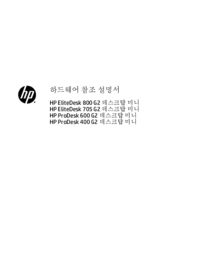


 (54 pages)
(54 pages) (94 pages)
(94 pages) (116 pages)
(116 pages) (79 pages)
(79 pages) (27 pages)
(27 pages) (66 pages)
(66 pages) (51 pages)
(51 pages)
 (56 pages)
(56 pages) (31 pages)
(31 pages) (34 pages)
(34 pages) (50 pages)
(50 pages) (36 pages)
(36 pages)







Comments to this Manuals